Cách khôi phục file đã xóa trên samsung đơn giản hơn bao giờ hết
Bạn đau đầu về việc đã lỡ tay xóa mất file trên điện thoại, bạn đang cần nó và bạn chưa biết cách khôi phục nó như thế nào? Hãy yên tâm Limosa sẽ hỗ trợ mách bạn vài mẹo về cách khôi phục file đã xóa trên samsung ở bài viết này nhé!
Khi làm việc trên điện thoại, bạn vô tình xóa file hoặc file quá tải bạn muốn xóa đi. Và sau đó bạn chợt nhớ ra file đã xóa , hiện tại bạn đang rất cần thiết và muốn khôi phục lại file đó. Bạn đang tìm cách khôi phục file đã xóa. Tại đây, Limosa sẽ hướng dẫn bạn 8 cách khôi phục file đã xóa trên samsung thông dụng nhất hiện nay.
 Trung tâm sửa chữa Limosa
Trung tâm sửa chữa Limosa
1. Cách khôi phục file đã xóa trên Samsung từ thùng rác
Bạn lỡ tay xóa mất ảnh hay video thì bạn có thể vào Bộ sưu tập của điện thoại để khôi phục lại ảnh hay video mà bạn đã xóa theo 3 bước đơn giản như sau:
Bước 1: Mở thư mục Bộ sưu tập.
Bước 2: Nhấn chọn Album.
Bước 3: Chọn mục Đã xóa gần đây.
Tại đây, bạn có thể lựa chọn ảnh hay video muốn khôi phục lại > sau đó nhấp Khôi phục. Thế là xong bạn đã khôi phục được rồi nhé!
2. Cách khôi phục file đã xóa trên Samsung từ Google Photos
Đa số các dòng điện thoại Samsung đều được nhà sản xuất thiết lập sẵn Google Photos. Hãy tận dụng ứng dụng này bạn có thể khôi phục lại ảnh đã xóa, chỉ với 2 bước thực hiện:
Bước 1: Mở điện thoại > Vào phần mềm Google Photos.

Bước 2: Chọn hình ảnh mà bạn đang cần khôi phục > Nhấn Tải về.
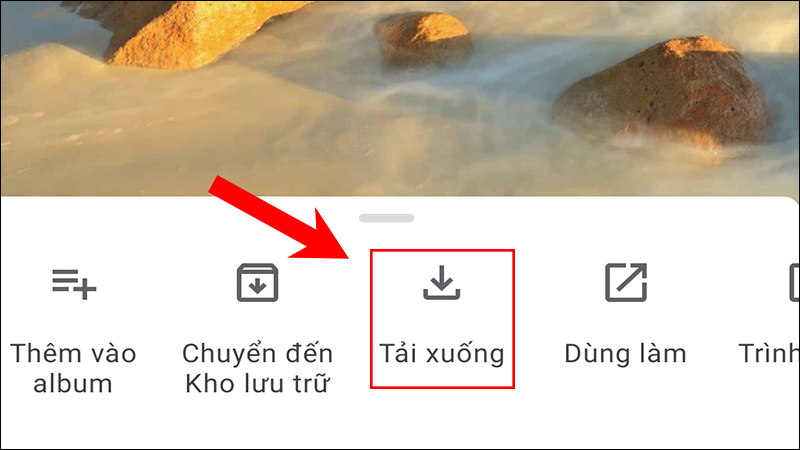
Hình ảnh đã khôi phục sẽ được lưu vào Thư viện ảnh hoặc mục Tải về trên điện thoại di động của bạn.
3. Cách khôi phục file đã xóa trên Samsung dùng Dumpster
Với điện thoại Samsung, bạn có thể sử dụng được ứng dụng Thùng rác Dumpster trên cửa hàng CH Play để phòng các trường hợp xóa nhầm file xảy ra.
Bước 1: Vào cửa hàng Play > Tìm kiếm ứng dụng Thùng rác Dumpster > Tải về cài đặt
Bước 2: Nhấn THỬ NGAY BÂY GIỜ và màn hình điện thoại sẽ chuyển đến tất cả các tệp bạn đã xóa.
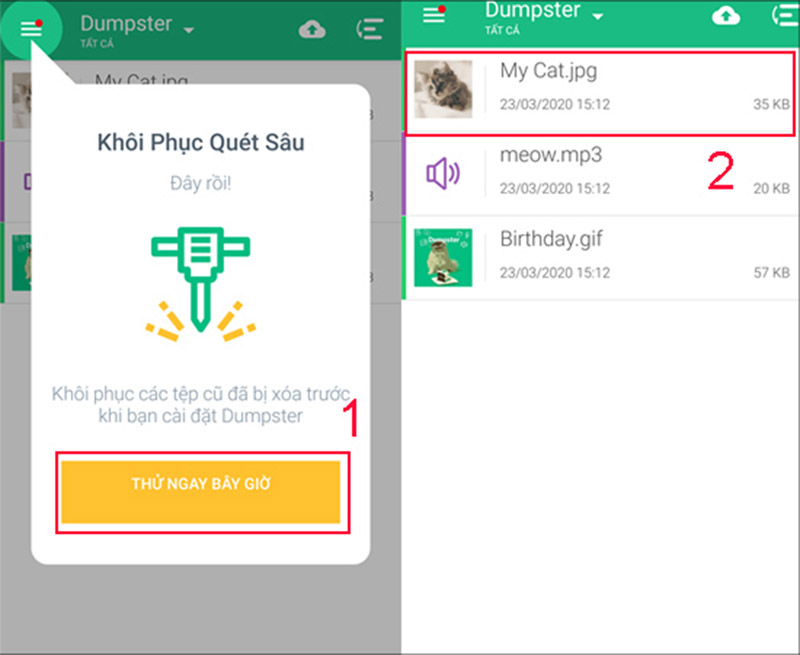
Bước 3: Chọn tệp bạn đang muốn khôi phục và nhấn Khôi phục. Khi khôi phục tệp thành công, hệ thống ứng dụng sẽ hiện thông báo ở góc trái cuối màn hình.
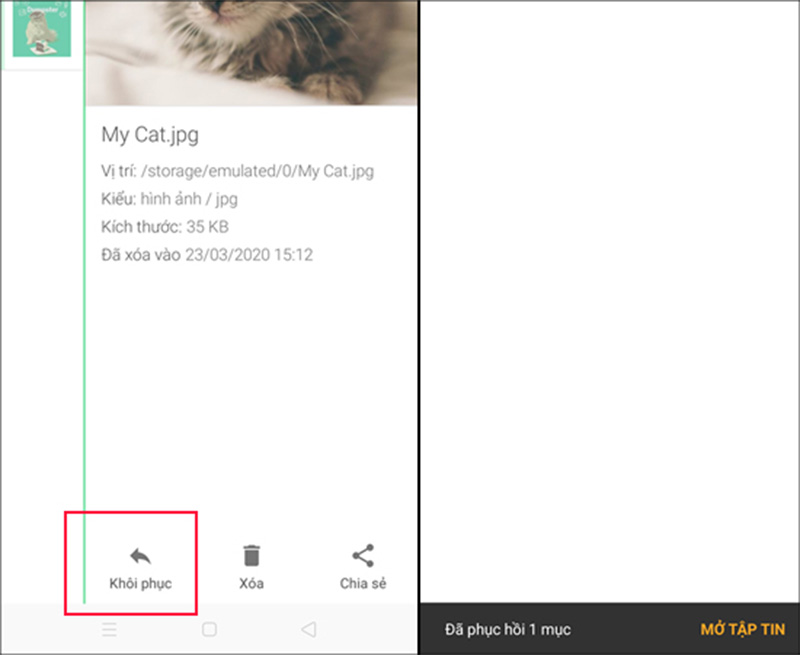
4. Cách khôi phục file đã xóa trên Samsung dùng ES File Explorer
ES File Explorer được biết đến là phần mềm lưu trữ dữ liệu tạm thời những tệp tin đã xóa. Để khôi phục file đã xóa bằng ứng dụng này, bạn hãy làm theo 3 bước sau:
Bước 1: Tải ứng dụng và thiết lập phần mềm ES File Explorer.
Bước 2: Mở phần mềm > Bạn nhấn chọn vào icon có ba dấu gạch ngang ở ngay phía trên bên trái màn hình.
Bước 3: Chọn mục Tools và bật chế độ tùy chỉnh Recycle Bin.
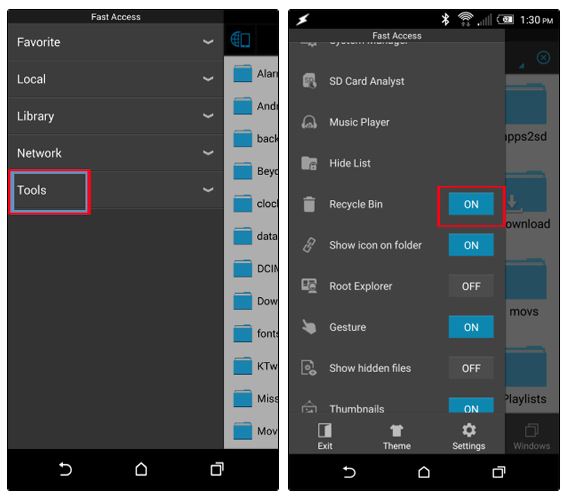
5. Cách khôi phục file đã xóa trên Samsung từ thẻ nhớ Android
Cách này tùy thuộc vào tốc độ khôi phục của bạn, có nhanh chóng hay không?. Các bước thực hiện bằng thẻ nhớ này bạn cần phải có một chiếc máy tính để phục vụ việc đọc và ghi thẻ nhớ cũng như cài đặt phần mềm hỗ trợ.
Bước 1: Lấy thẻ nhớ khỏi điện thoại.
Bước 2: Lắp thẻ nhớ vào đầu đọc thẻ. Tiến đến, bạn cắm nó vào cổng USB trên máy tính.
Bước 3: Khởi động lại máy tính.
Bước 4: Tải và thiết lập ứng dụng Recuva > Sau đó mở ứng dụng Recuva.
Bước 5: Chọn kiểu file bạn muốn khôi phục và nhấn Next.
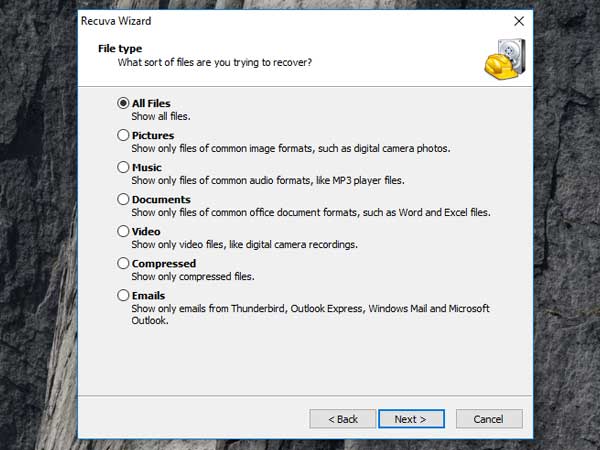
Sau đó, bạn hãy lựa chọn vị trí muốn lưu file > chọn Next.
Nếu bạn muốn lưu file khôi phục trên thẻ nhớ MicroSD card thì bạn chọn mục tùy chỉnh In a Specific Location > chọn Next.
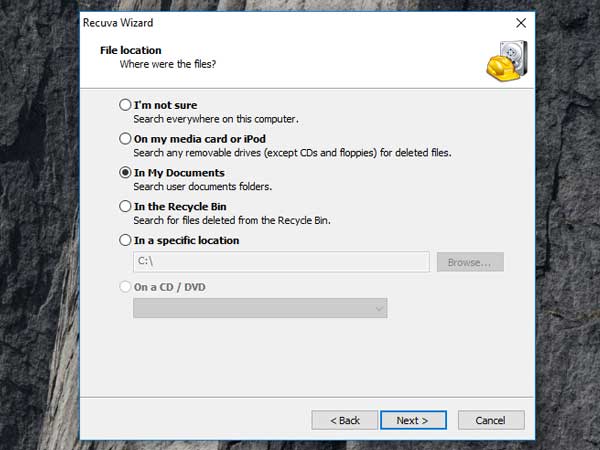
Bước 7: Hộp thoại mới hiển thị trên màn hình. Bạn chọn mục Enable Deep Scan > nhấp chọn Start.
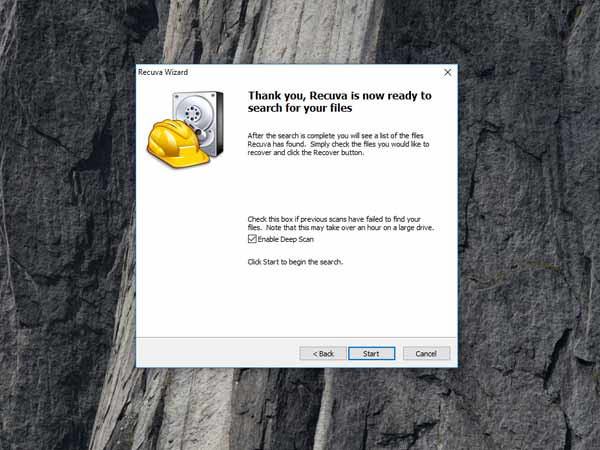
Bước 8: Kể từ lúc hoàn thành từng bước tìm kiếm những file đã bị xóa, ứng dụng Recuva cho bạn quyết định một số file trong những file bạn đã xóa để khôi phục lại. Các file được khôi phục sẽ lưu ở những nơi mà bạn đã chọn.
6. Cách khôi phục file đã xóa trên Samsung dùng Mobisaver
Bước 1: Tải ứng dụng Mobisaver và cài đặt.
Bước 2: Mở ứng dụng Mobisaver.
Bước 3: Ở cửa sổ chính phần mềm > Nhấn nút Start Scan để bắt đầu quét những file đã xóa trước đây.
Bước 4: Đánh dấu các file mà bạn muốn khôi phục và nhấn vào Recover để hoàn tất khôi phục những file đã bị xóa.
7. Cách khôi phục file đã xóa trên Samsung dùng FonePaw Android Data Recovery
Có rất nhiều Cách khôi phục file đã xóa trên Samsung, sử dụng phần mềm FonePaw Android Data Recovery cũng là 1 trong những cahs thông dụng nhất. Khôi phục dễ dàng với các thao tác :
Bước 1: Tải ứng dụng FonePaw.
Bước 2: Từ khi cài đặt, bạn khởi chạy chương trình trên PC rồi kết nối Samsung của mình với PC bằng dây cáp USB > nhấn Manually Connect để kết nối.
Bước 3: Nhấn OK để được cấp quyền truy cập. Nếu cửa sổ bật lên không hiển thị, bạn cần bật gỡ lỗi USB theo phương pháp thủ công trên điện thoại của mình.
Bước 4: Khi Smartphone của bạn được kết nối thành công với chương trình, bạn lựa chọn loại tệp mà bạn cần khôi phục > nhấn Next.
Bước 5: Trước lúc bạn tìm kiếm những tệp đã xóa trên điện thoại, bạn cần phải cấp quyền cho chương trình truy cập vào không gian lưu trữ các tệp đã xóa.
Để có được quyền truy cập, chương trình sẽ thiết lập phần mềm FonePaw trên Smartphone của bạn. Bạn buộc phải tuân thủ theo chỉ dẫn của nó để kích hoạt Install via USB (Thiết lập qua USB) và thiết lập phần mềm.
Tiếp sau đó, bạn nhấn Allow để chương trình PC truy cập vào những dữ liệu đã xóa của bạn.
Bước 6: Sau khi đã được cấp quyền, chương trình trên PC bắt đầu quét. Nó có khả năng hiển thị cho bạn thấy những dữ liệu đã xóa và không xảy ra xóa trên bộ nhớ điện thoại.
Các tệp bạn đã xóa sẽ hiển thị kể từ khi quét. Thêm vào đó, bạn nhấn vào Deep Scan nếu bạn cần truy cập thêm dữ liệu đã xóa.
Bước 7: Kết thúc quy trình quét, những tệp đã xóa sẽ được liệt kê trên giao diện của chương trình > nhấn Recover để khôi phục các tệp.
8. Cách khôi phục file đã xóa trên Samsung bằng phương pháp sao lưu dữ liệu
Với cách thực hiện này bạn cần phải có 1 bản sao lưu dữ liệu trước đó trên điện thoại di động, nếu chưa có hãy triển khai từng bước tiếp sau đây:
Sao lưu dữ liệu trên điện thoại Samsung
Bước 1: Thiết lập > Chọn Cloud và Accounts.
Bước 2: Nhấn Accounts > Thêm Accounts.
Bước 3: Chọn Samsung Account và bạn cần Log in Accounts ( đăng nhập tài khoản) ở đây.
Bước 4: Nhấn vào Accounts mà bạn vừa đăng nhập.
Bước 5: Chọn thiết lập và sao lưu.
Tại đây, máy của bạn sẽ hiển thị một số các dữ liệu có khả năng sao lưu được, nếu bạn có nhu cầu cần sao lưu dữ liệu nào thì hãy bật dữ liệu đó lên > Nhấn Sao lưu ngay.
Khôi phục dữ liệu trên điện thoại Samsung
Bước 1: Vào Cài đặt > chọn Cloud và Accounts > Nhấn Sao lưu và khôi phục.
Bước 2: Chọn Khôi phục dữ liệu. Sau đó, chọn những dữ liệu mà bạn đang cần khôi phục > nhấn Khôi phục.
Rất nhiều cách khôi phục file đã xóa trên samsung đã được Limosa chia sẻ ở bài viết trên. Bạn hãy chọn ra phương pháp phù hợp với mình nhé. Nếu bạn có thắc mắc hay gặp rắc rối về việc khôi phục file hãy để lại bình luận hoặc liên hệ trực tiếp qua HOTLINE 1900 2276 hoặc qua website Limosa.vn của chúng tôi để được hỗ trợ. Cảm ơn bạn đã tham khảo bài viết nhé.
 Limosa – Đơn vị sửa chữa hàng đầu Việt Nam
Limosa – Đơn vị sửa chữa hàng đầu Việt Nam
Đánh Giá











